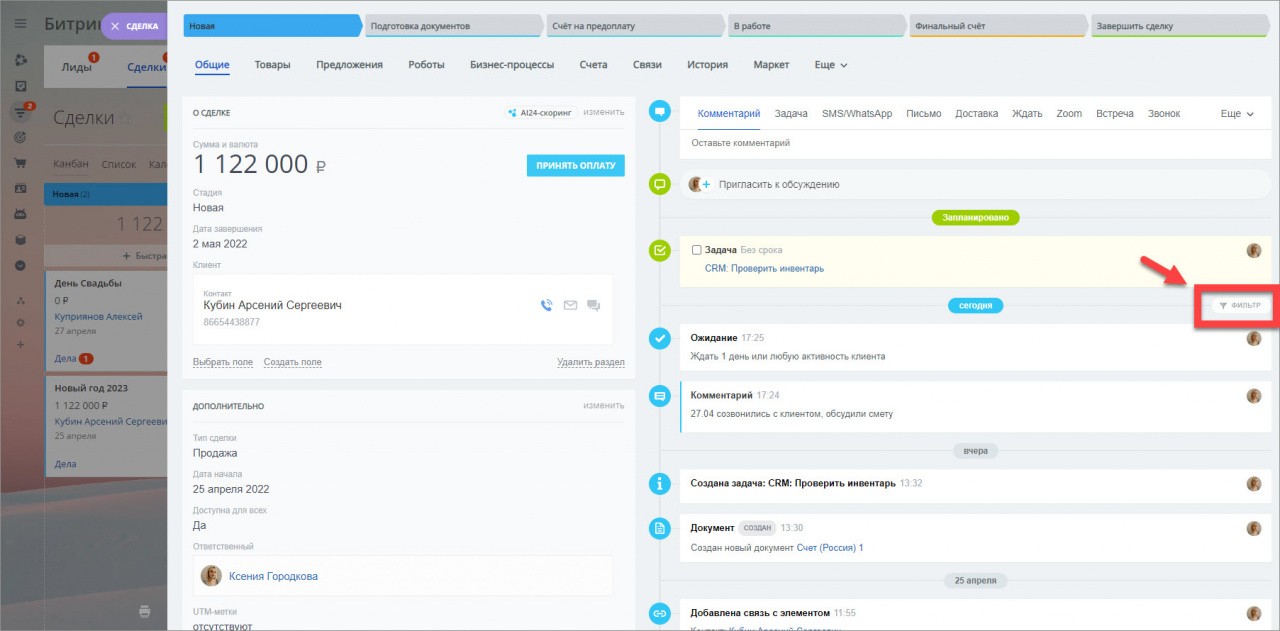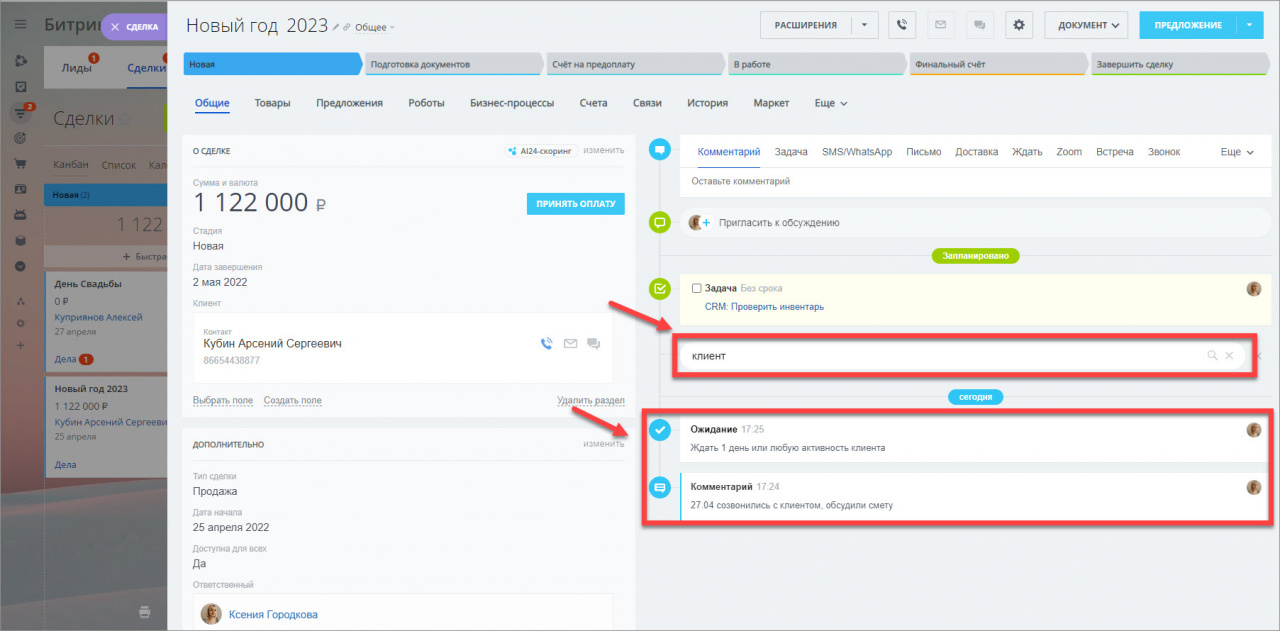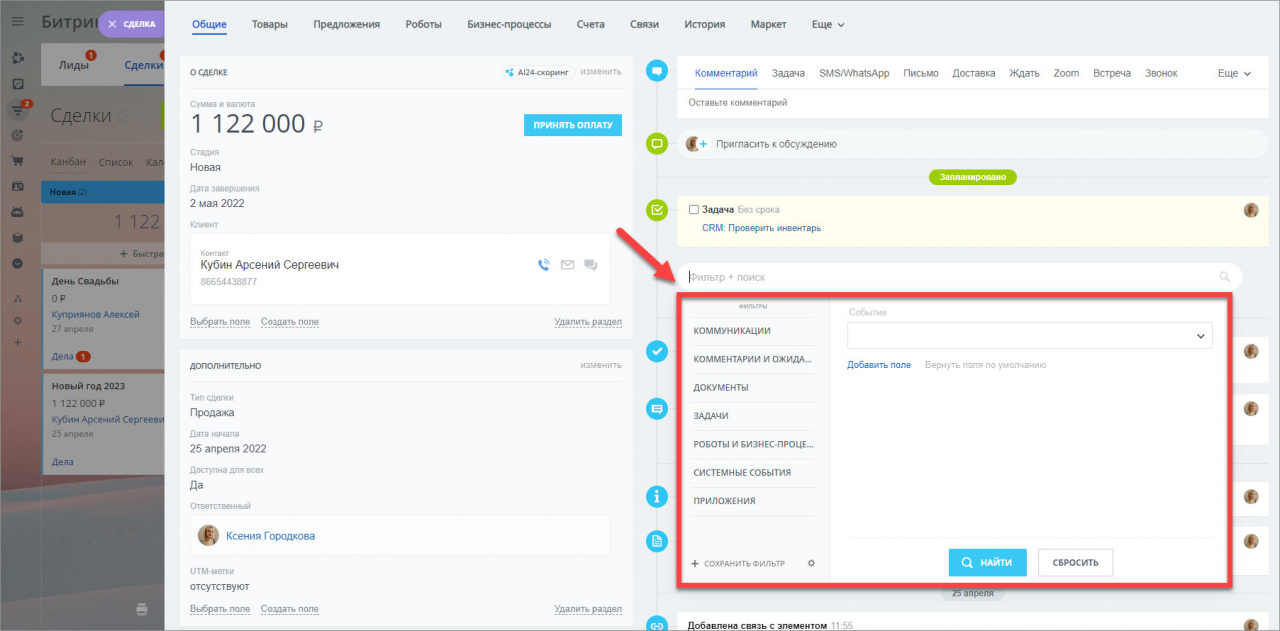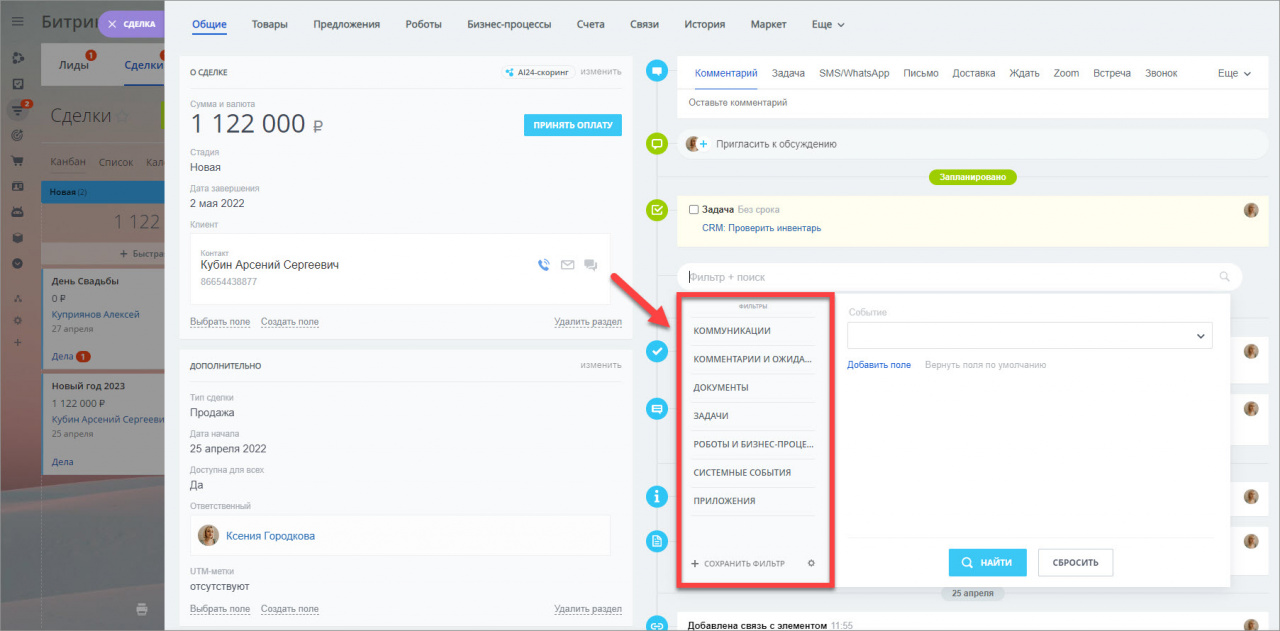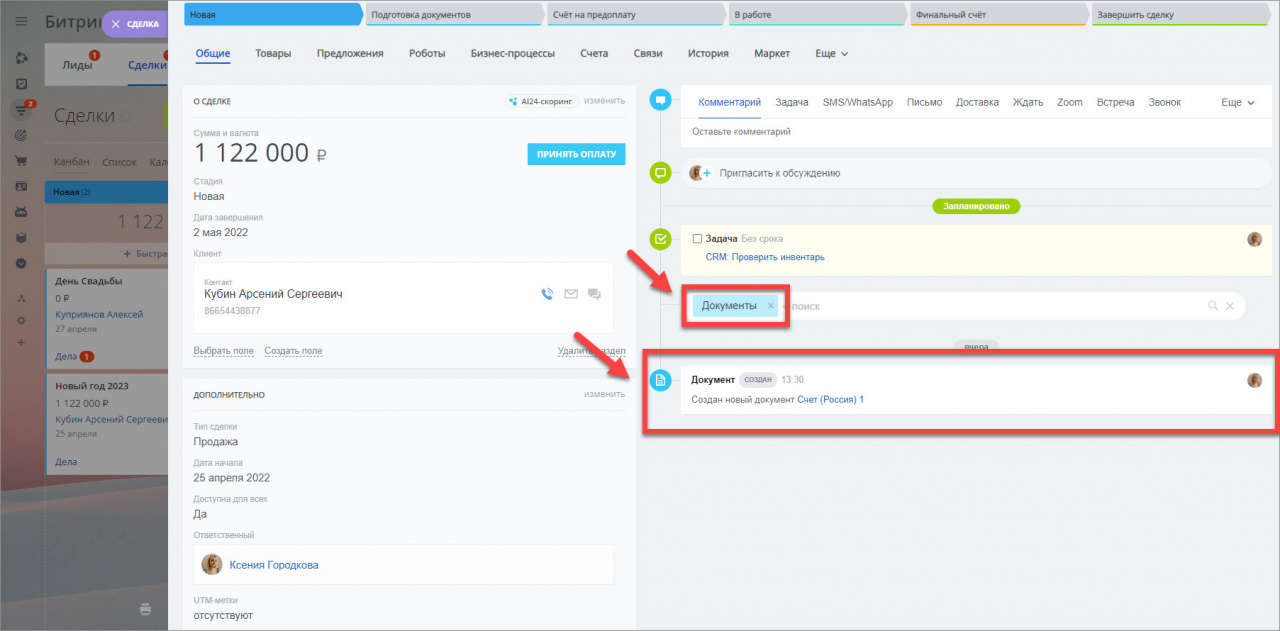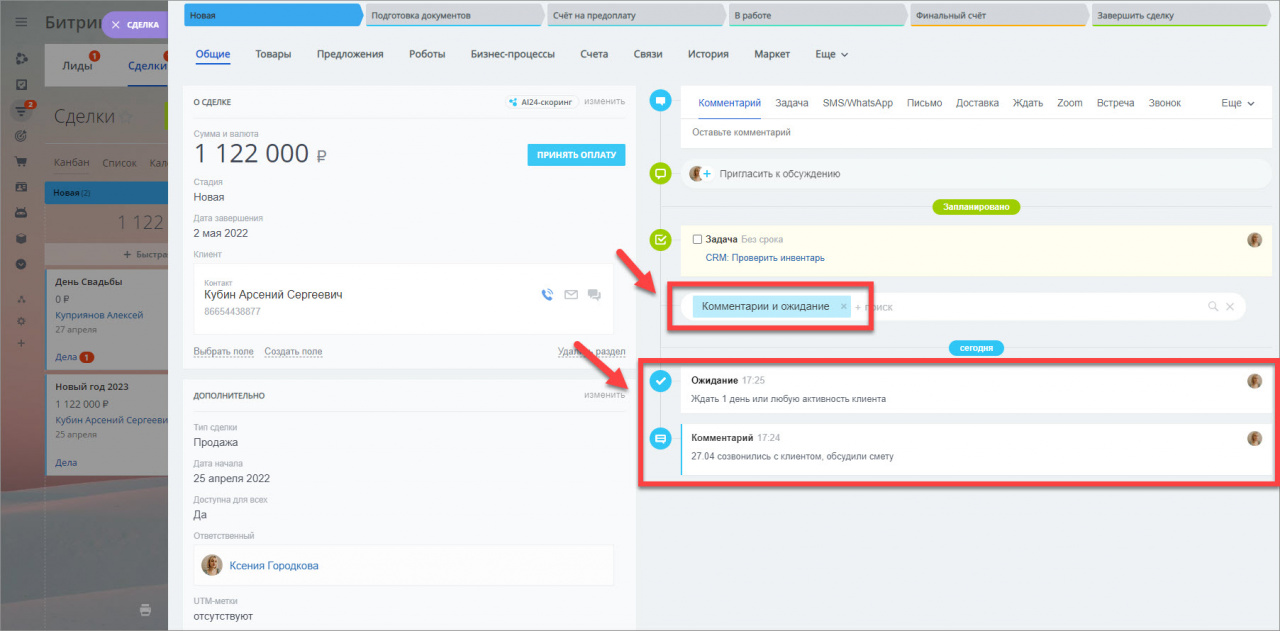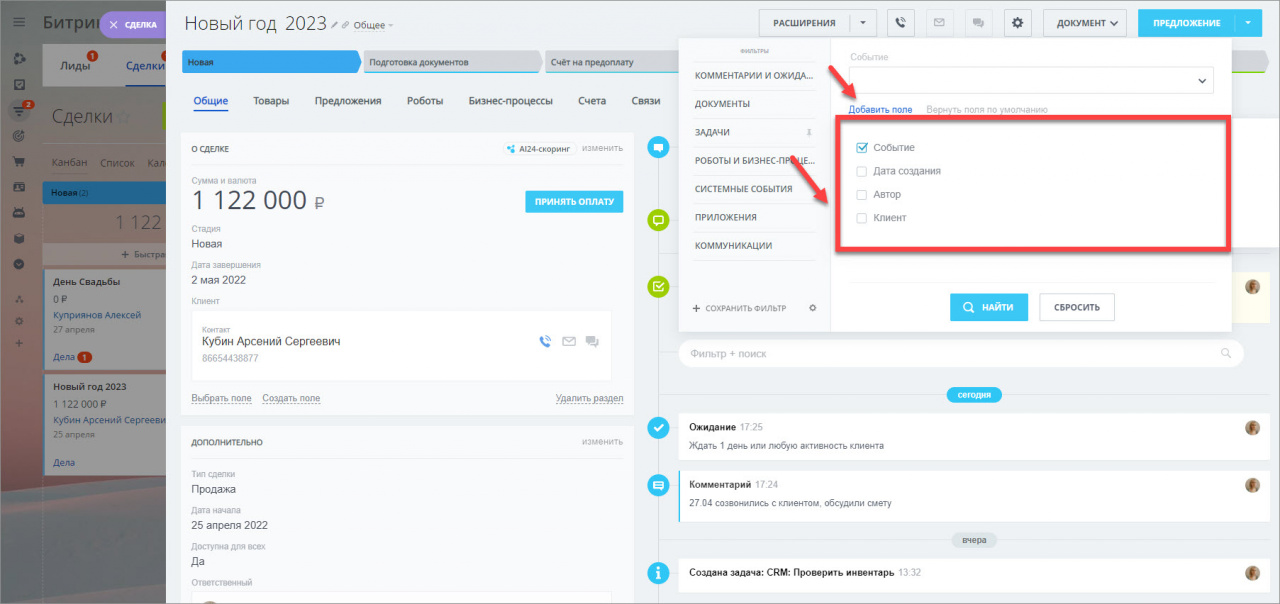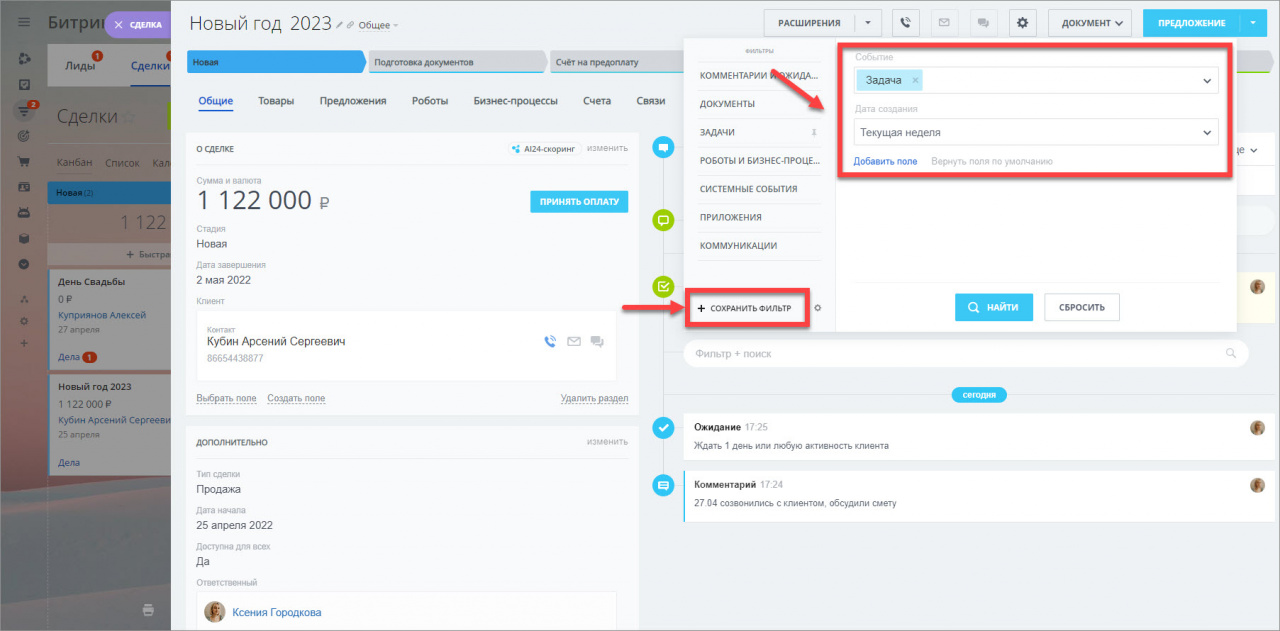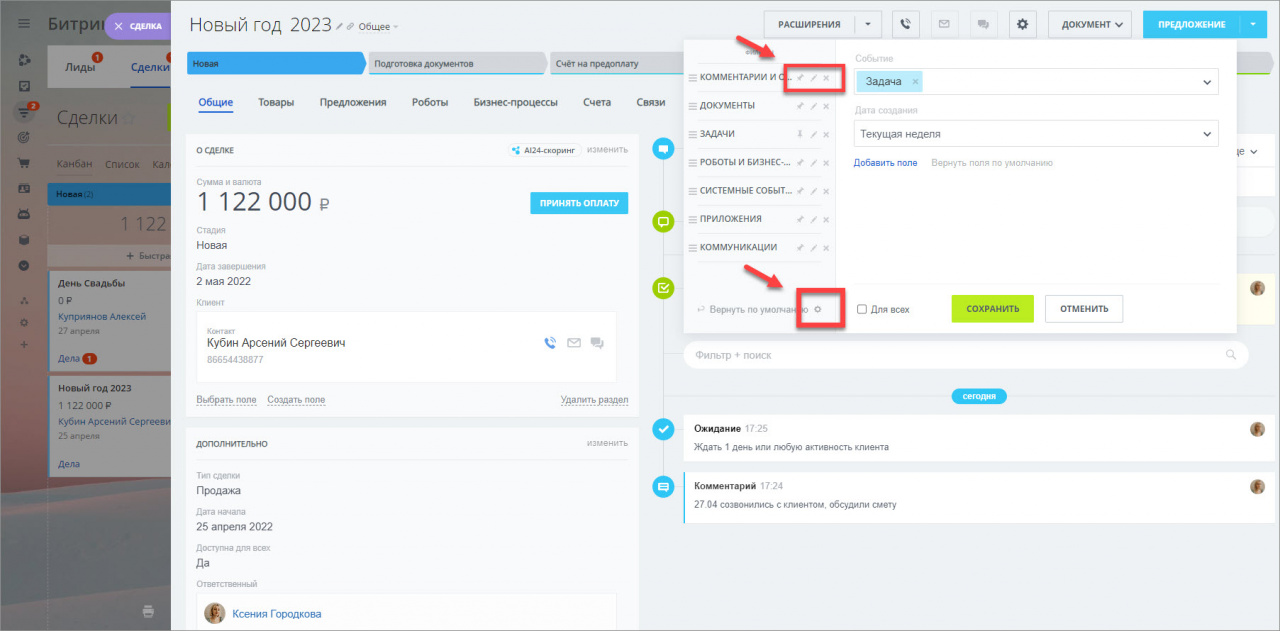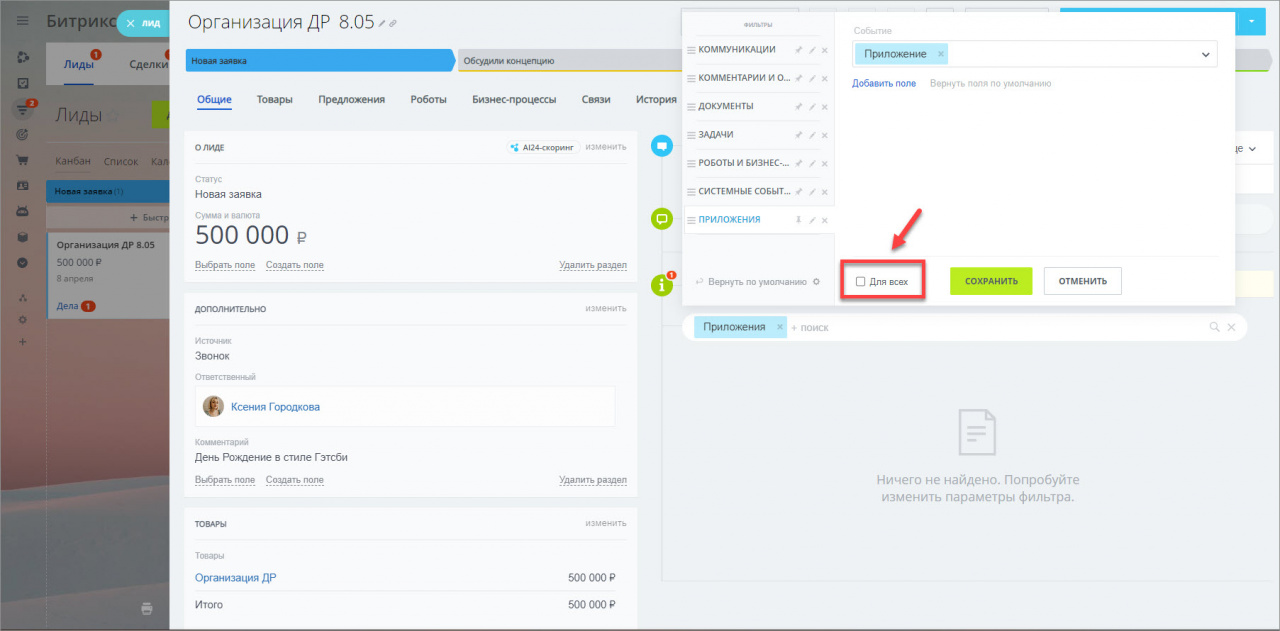Фильтр в таймлайне элемента CRM позволяет быстро найти нужные документы, отфильтровать комментарии и другие события.
Как работает фильтр?
Нажмите на кнопку Фильтр в карточке любого элемента CRM.
Откроется поисковая строка. Через строку поиска можно найти нужное событие по ключевому слову или его части.
Также откроется выпадающее меню с разными вариантами фильтров.
Уроки, обучение, полезные истории, кейсы и эксклюзивные эфиры — все в Telegram-канале для пользователей «Битрикс24 печатает»
Стандартные фильтры облегчат поиск событий по типу.
Например, вы можете быстро найти все документы, которые относятся к данной сделке.
Или все комментарии по данному клиенту.
Используйте дополнительные поля, чтобы создать свой фильтр — например, поле дата, клиент или автор события. Чтобы выбрать нужный вариант нажмите Добавить поле.
После того как настоите поля, их можно сохранить как фильтр. Используйте его в других элементах без дополнительной настройки. Фильтр будет расположен в списке стандартных фильтров.
Фильтры можно удалять и редактировать. Для этого нажмите на Шестерёнку и выберете действие. Также вы можете закрепить любой фильтр как основной. Тогда, открыв элемент в следующий раз в таймлайне будет отображаться информация согласно закрепленному фильтру.
Кроме того, фильтр можно применить для всех пользователей CRM, выбрав соответствующую опцию. Воспользуйтесь этим вариантом, если хотите сохранить настройки фильтра для всех сотрудников в конкретном элементе CRM.